We hebben het grootste deel van de dingen over ‘ls’ commando behandeld in de laatste twee artikelen van onze Interview-serie. Dit artikel is het laatste deel van de ‘ls commando‘ serie. Als u de laatste twee artikelen van deze serie niet hebt doorgenomen, kunt u de onderstaande links bezoeken.
- 15 Basis ‘ls’ Commando Voorbeelden in Linux
- Sorteer de output van het ‘ls’ commando op basis van de laatst gewijzigde datum en tijd
- 15 Interviewvragen over het Linux “ls” Commando – Deel 1
- 10 Handige ‘ls’ Commando Interviewvragen – Deel 2

1. Geef de inhoud weer van een directory met tijd met verschillende tijdstijlen.
Om de inhoud van een directory weer te geven met tijden met een stijl, moeten we een van de onderstaande twee methoden kiezen.
# ls -l –time-style=[STYLE] (Method A)
Opmerking – Het bovenstaande schakelaar (--time stijl moet worden uitgevoerd met schakelaar -l, anders zal het doel niet worden bereikt).
# ls –full-time (Method B)
Vervang [STYLE] met een van de onderstaande opties.
full-iso long-iso iso locale +%H:%M:%S:%D
Opmerking – In de bovenstaande regel kunnen H(Uur), M(Minuut), S(Seconde) en D(Datum) in willekeurige volgorde worden gebruikt.
Bovendien kiest u alleen die opties die relevant zijn, en niet alle opties. Bijv., ls -l --time-style=+%H toont alleen het uur.
ls -l --time-style=+%H:%M:%D toont uur, minuut en datum.
# ls -l --time-style=full-iso
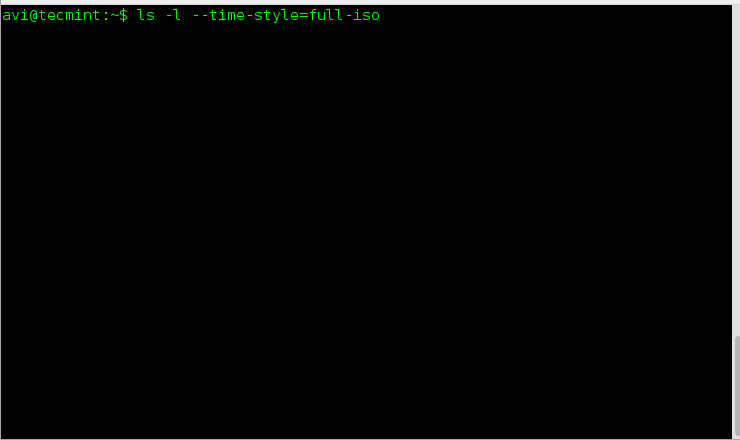
# ls -l --time-style=long-iso
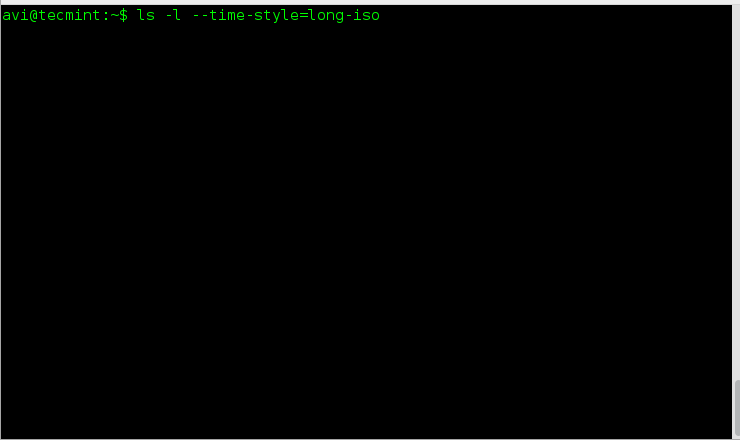
# ls -l --time-style=iso
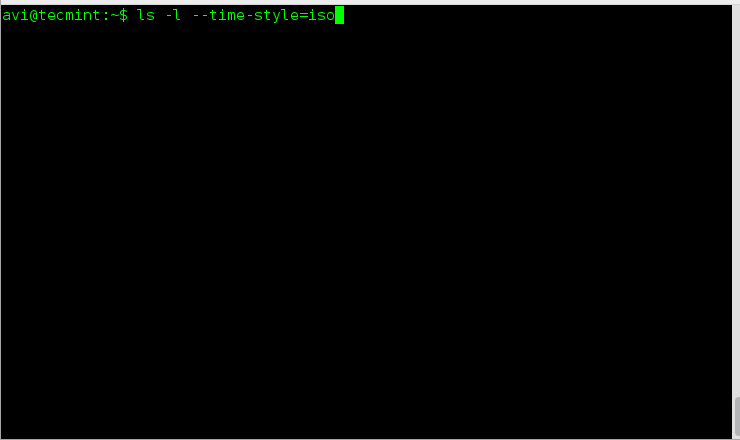
# ls -l --time-style=locale
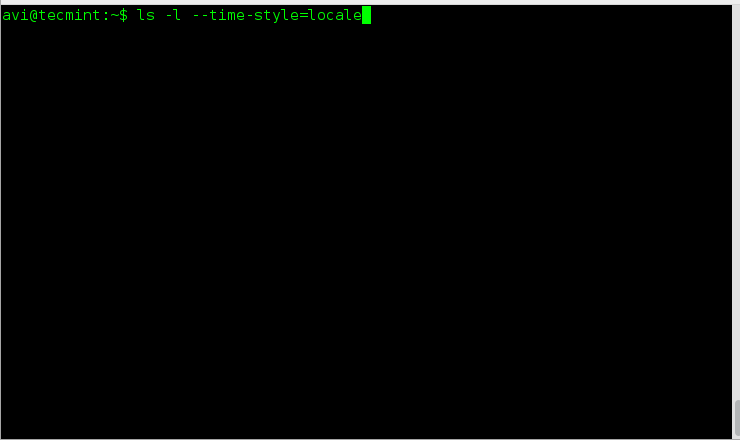
# ls -l --time-style=+%H:%M:%S:%D
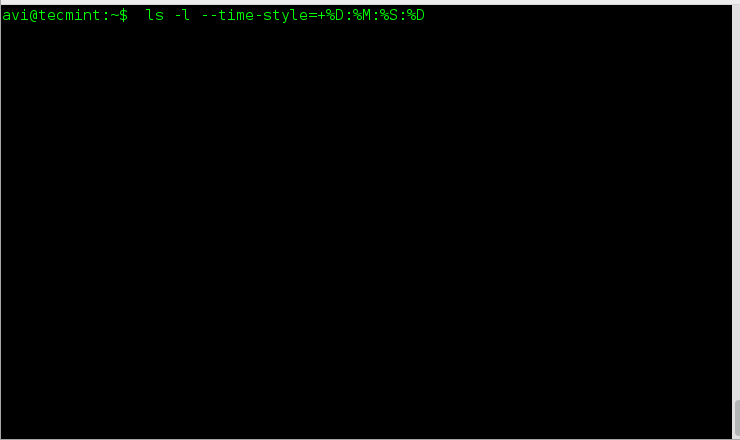
# ls --full-time
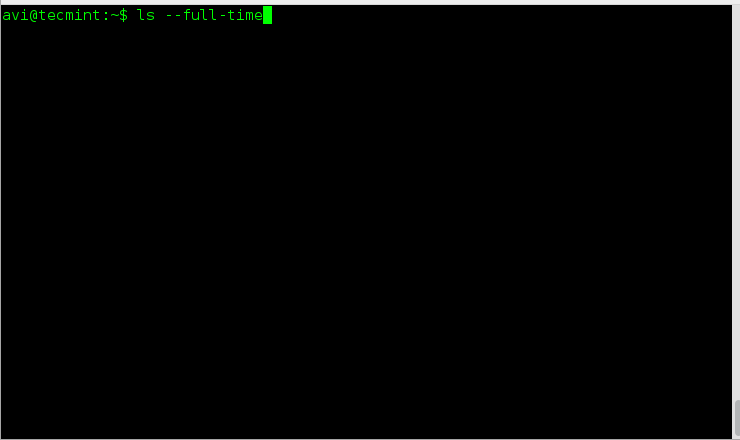
2. Geef de inhoud van een map weer in verschillende indelingen, zoals gescheiden door komma’s, horizontaal, lang, verticaal, over de breedte, enz.
De inhoud van een map kan worden weergegeven met behulp van de ls-opdracht in verschillende indelingen, zoals hieronder voorgesteld.
- across
- comma
- horizontaal
- lang
- single-column
- verbose
- verticaal
# ls –-format=across # ls --format=comma # ls --format=horizontal # ls --format=long # ls --format=single-column # ls --format=verbose # ls --format=vertical

3. Gebruik de ls-opdracht om indicatoren zoals (/=@|) toe te voegen aan de uitvoer van de inhoud van de map.
De optie -p bij de opdracht ‘ ls ‘ wordt gebruikt voor dit doel. Het voegt een van de bovenstaande indicatoren toe op basis van het type bestand.
# ls -p
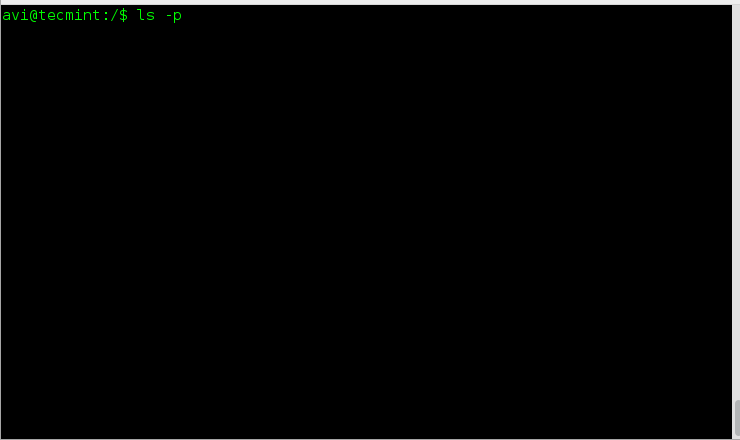
4. Sorteer de inhoud van de map op basis van extensie, grootte, tijd en versie.
We kunnen opties gebruiken zoals --extension om de uitvoer te sorteren op extensie, grootte op extensie --size, tijd met behulp van extensie -t en versie met behulp van extensie -v.
Ook kunnen we de optie --none gebruiken, die de uitvoer op de gebruikelijke manier weergeeft zonder enige specifieke sortering.
# ls --sort=extension # ls --sort=size # ls --sort=time # ls --sort=version # ls --sort=none
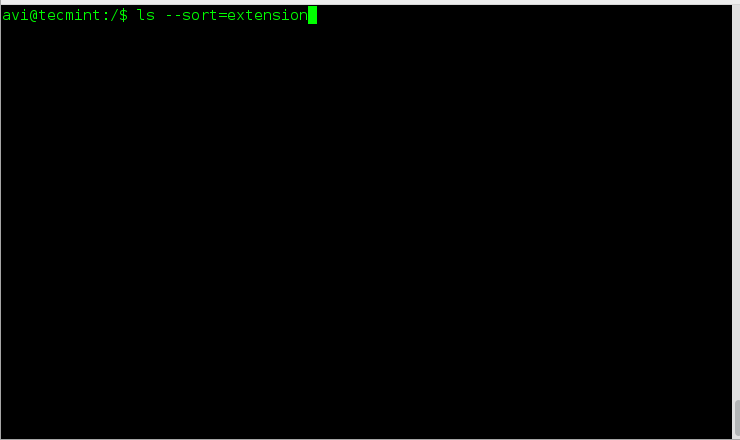
5. Druk de numerieke UID en GID af voor elke inhoud van een map met behulp van de ls-opdracht.
Het bovenstaande scenario kan worden bereikt met behulp van de vlag -n (Numerieke-uid-gid) samen met het ls commando.
# ls -n
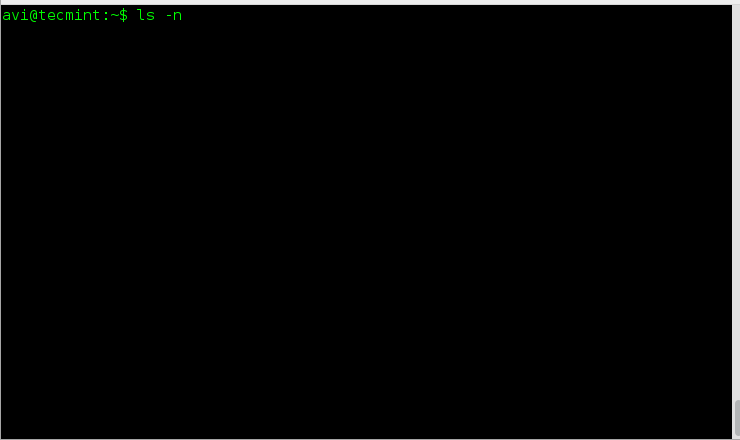
6. Druk de inhoud van een map af op standaarduitvoer in meer kolommen dan standaard is opgegeven.
Wel ls commando geeft de inhoud van een map weer volgens de grootte van het scherm automatisch.
We kunnen echter handmatig de waarde van de scherm breedte toewijzen en het aantal kolommen dat verschijnt controleren. Dit kan worden gedaan met de schakelaar ‘--width‘.
# ls --width 80 # ls --width 100 # ls --width 150
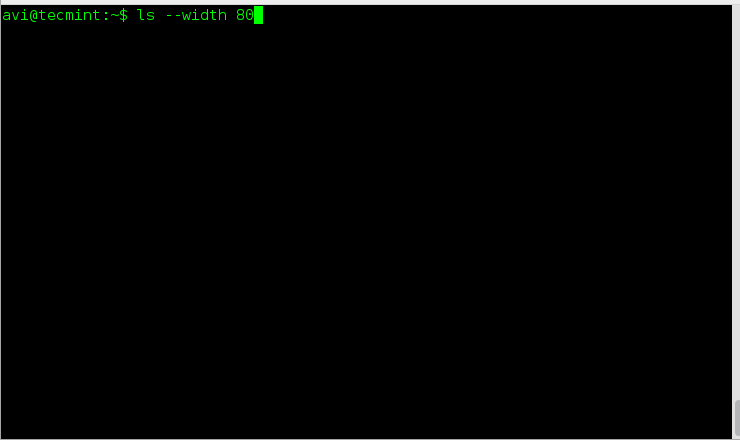
Opmerking: U kunt experimenteren met welke waarde u moet doorgeven met de width vlag.
7. Voeg handmatige tabgrootte toe aan de inhoud van de map die wordt vermeld door het ls commando in plaats van de standaard 8.
# ls --tabsize=[value]
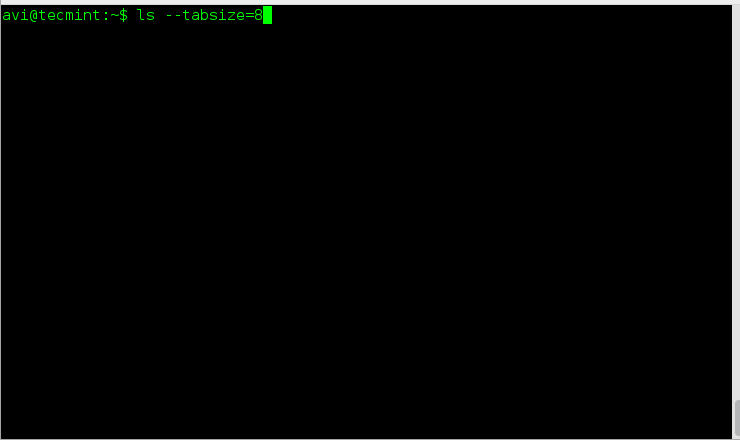
Opmerking: Specificeer de [Waarde]= Numerieke waarde.
Dat is alles voor nu. Blijf afgestemd op Tecmint tot we met het volgende artikel komen. Vergeet niet om ons uw waardevolle feedback te geven in de reacties hieronder. Like en deel ons en help ons verspreiden.













